Festlegen der Standardkonfigurationen für das Änderungsmanagement
Ziel
Zum Festlegen der Standardkonfigurationen für Änderungsaufträge durch Bearbeiten oder Hinzufügen von Änderungsgründen, Änderungstypen und Änderungsstatus.
Hintergrund
Mit den Konfigurationseinstellungen für das Änderungsmanagement im Unternehmensverwaltungs-Tool können Sie benutzerdefinierte Gründe für Änderungsaufträge, Änderungstypen und Änderungsstatus erstellen. Benutzer können dann Ihre benutzerdefinierten Optionen auswählen, wenn sie Änderungsaufträge in Procore erstellen.
Wichtige Hinweise
- Erforderliche Benutzerberechtigungen:
- 'Admin' im Unternehmensverwaltungs-Tool.
- Zusätzliche Informationen:
- Sie können keinen Änderungsgrund löschen, der bereits mit einem Änderungsauftrag verknüpft ist.
Schritte
Gründe für Änderungsaufträge anpassen
Sie können die Änderungsgründe anpassen, die Ihren Endbenutzern zur Verfügung stehen, die Änderungsaufträge erstellen und bearbeiten. Siehe Einen Nachtrag zum Kreditorenvertrag (ÄAV) erstellen.
- Navigieren Sie zu dem Unternehmen Admin-Tool.
- Klicken Sie unter Tooleinstellungen auf Änderungsverwaltung.
- Gehen Sie unter Änderungsgründe wie folgt vor:

- Um einen Änderungsgrund hinzuzufügen, geben Sie einen Grund in das Feld ein und klicken Sie auf die Schaltfläche Hinzufügen (+).
- Um einen bestehenden Änderungsgrund zu bearbeiten, doppelklicken Sie auf den entsprechenden Wert in der Tabelle. Überschreiben Sie dann den vorhandenen Text mit Ihrem neuen Wert.
Hinweise
- Um die Gründe für die Standardänderung des Systems anzuzeigen, klicken Sie hier .
- Die Standardgründe des Systems können so bearbeitet werden, dass sie den spezifischen Änderungsgründen und der Verwendung Ihres Teams entsprechen.
- Um den Änderungsgrund zu entfernen, klicken Sie auf das Symbol zum Löschen
 .
.
Hinweis: Das System erlaubt NICHT das Löschen von Änderungsgründen, die bestehenden Änderungsaufträgen zugeordnet sind.
Änderungstypen anpassen
Sie können Änderungstypen anpassen, die Ihren Benutzern beim Arbeiten mit Änderungen zur Verfügung stehen. Siehe Erstellen eines Änderungsereignisses.
- Navigieren Sie zu dem Unternehmen Admin-Tool.
- Klicken Sie unter Tools-Einstellungen auf Änderungsverwaltung .
- Gehen Sie unter Änderungstypen wie folgt vor:
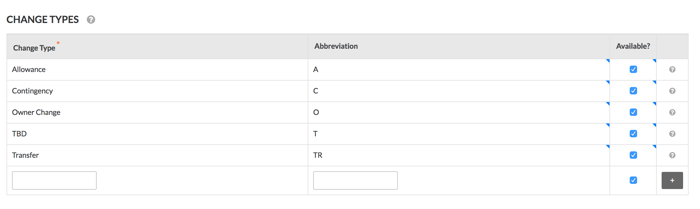
- Um einen Änderungstyp hinzuzufügen, geben Sie einen Typ in das Feld ein und klicken Sie auf die Schaltfläche Hinzufügen (+).
- Um einen vorhandenen Änderungstyp zu bearbeiten, doppelklicken Sie auf den entsprechenden Wert in der Tabelle. Überschreiben Sie dann den vorhandenen Text mit Ihrem neuen Wert.
Hinweise
- Um die standardmäßigen Änderungstypen des Systems anzuzeigen, klicken Sie hier .
- Die Standardwerte in der Spalte Änderungstypen können nicht bearbeitet werden. Sie können jedoch die Werte in der Spalte Abkürzungen bearbeiten.
- Wenn Sie für Ihr Unternehmen benutzerdefinierte Änderungstypen erstellt haben, können Sie diese bearbeiten.
- Um einen Änderungstyp zu entfernen, klicken Sie auf das Symbol Löschen
 .
.
Hinweise:- Sie können die standardmäßigen Änderungstypauswahlen des Systems nicht löschen, sondern nur die benutzerdefinierten, die Sie für die Verwendung mit Ihrem System erstellen.
- Sie können einen Änderungstyp nicht löschen, wenn er einer vorhandenen Änderung zugeordnet wurde.
- Sie können einen Änderungstyp nur beim Erstellen einer Änderung festlegen, aber Sie können nach Änderungstypen filtern, wenn Sie sich primäre potenzielle Änderungsaufträge ansehen.
Änderungsstatus anpassen
Sie können die Status anpassen, die Ihren Endbenutzern bei der Arbeit mit Änderungen zur Verfügung stehen. Siehe Erstellen eines Änderungsereignisses.
- Navigieren Sie zu dem Unternehmen Admin-Tool.
- Klicken Sie auf Änderungsverwaltung.
- Gehen Sie unter Änderungsstatus ändern wie folgt vor:

- Um einen Änderungsstatus hinzuzufügen, geben Sie den gewünschten Text in das leere Feld ein. Geben Sie beispielsweise Überarbeiten und erneut einreichen ein . Wählen Sie dann eine der verfügbaren Statusüberlegungen aus (z.B. Offen, Geschlossen, Ungültig oder Ausstehend). Klicken Sie dann auf die Plus-Schaltfläche (+).
- Um einen vorhandenen Änderungsstatus zu bearbeiten, doppelklicken Sie auf den entsprechenden Wert in der Tabelle. Überschreiben Sie dann den vorhandenen Text mit Ihrem neuen Wert (Hinweis: Sie können die standardmäßigen Auswahlen für den Änderungsstatus des Systems nicht bearbeiten, sondern nur die benutzerdefinierten, die Sie für die Verwendung mit Ihrem System erstellen).
- Um einen Status als Standardauswahl für eine neue Änderung festzulegen, setzen Sie ein Häkchen in das Kontrollkästchen. Sie können nur ein Feld auswählen.
- Um einen Änderungsstatus zu entfernen, klicken Sie auf das Symbol „Löschen“
 .
.
Hinweise:- Sie können die standardmäßigen Auswahlen für den Änderungsstatus des Systems nicht löschen, Sie können nur die benutzerdefinierten Auswahlen löschen, die Sie für die Verwendung mit Ihrem Unternehmenskonto erstellen.
- Sie können einen Änderungsstatus nicht löschen, wenn er einer vorhandenen Änderung zugeordnet wurde.